- ماتریکس گیم
- مطالب متفرقه
- 2 لایک
- 7 نظر

DNSچیست؟عبارت DNS مخفف شده کلمه Domain Name Server است. دی ان اس ها در واقع آدرس سرور هایی هستند که با استفاده از آن ها شما به سرور های واسط متصل می شوید. ISP که همان ارائه دهنده خدمات اینترنت شما به حساب می آید به طور پیشفرض DNS هایی را در مسیر اتصال دستگاه شما به اینترنت قرار می دهد.
ممکن است DNS هایی که به طور پیشفرض توسط ISP شما ارائه شده اند دارای محدودیت هایی باشند؛ از این محدودیت ها می توان به عدم دسترسی به برخی وب سایت ها و بازی ها اشاره کرد. اگر شما هم این محدودیت را تجربه کرده اید باید بدانید که DNS پیشفرض ISP شما (مخابرات، آسیاتک، شاتل و...) دچار محدودیت دسترسی شده است. راه حلی که برای رفع این محدودیت وجود دارد تغییر DNS در سیستم عامل تلفن همراهتان است تا در نتیجه آن بتوانید به برنامه مورد علاقه خود متصل شوید.
با ما همراه باشید تا در ادامه این مقاله نحوه تغییر DNS در سیستم عامل های اندروید و IOS را با هم بررسی کنیم.
تغییر DNS در گوشی اندروید
برای تغییر DNS در گوشی های اندروید تنها باید چند مرحله ساده را طی کنید. مراحل زیر را به ترتیب انجام دهید تا DNS روی اتصال شما تنظیم شده و با تغییر سرور واسط، قادر به بازی کردن بازی هایی مانند PUBG و... باشید.
- به قسمت تنظیمات Wifi گوشی رفته و روی کانکشن متصل مورد نظر کمی نگه دارید.
- در این صفحه روی اتصالی که به آن وصل هستید ضربه زده و وارد تنظیمات شبکه شوید. (برای وارد شدن به بخش تنظیمات شبکه در هر گوشی ممکن است روش های مختلفی وجود داشته باشد.)
- IP Settings را روی Static قرار بدهید.
- با تنظیم کردن آیپی دستگاه به حالت Static چند باکس به زیر این گزینه اضافه می شوند. در این باکس ها به دنبال DNS1 و DNS2 باشید.
- دو باکس DNS1 و DNS2 را همانند تصویر زیر با دی ان اس های گوگل (8.8.8.8 و 8.8.4.4 و یا 4.2.2.4 ) تعویض کنید. این دو عبارت DNS های سرور های گوگل می باشند که محدودیت های DNS های پیشفرض ISP شما را ندارند.
- سپس تنظیمات را بسته و از بازی کردن بدون محدودیت لذت ببرید.
تنظیم DNS در گوشی IOS (آیفون و آیپد)
در گوشی های آیفون و آیپد که به سیستم عامل IOS مجهز هستند نیز این کار شدنی است. تنها باید چندین مرحله ساده را طی کنید تا DNS های گوگل را با DNS های پیشفرض خود تعویض کنید. این مراحل شامل موارد زیر هستند:
1.در آیفون یا آیپد خود به settings و به بخش wifi بروید.
2.در لیست موجود شبکه ی وایرلسی را که می خواهید DNS آن عوض شود بر روی i کنار آن شبکه ضربه بزنید و درقسمت پایین پنجره جدید گزینه Configure DNS را انتخاب کنید
3.پس از اتصال به شبکه، در کنار آن یک آیکون i شکل مشاهده خواهید کرد. این آیکون برای ورود به تنظیمات شبکه مورد نظر است؛ روی آن ضربه زده و وارد تنظیمات شبکه WIFI شوید.
4.صفحه ای که وارد آن می شوید، صفحه تنظیمات شبکه است. در انتهای این صفحه گزینه Configure DNS را انتخاب کنید؛ این گزینه شما را به صفحه تنظیم DNS تلفن همراهتان انتقال می دهد.
5.در ابتدای این صفحه دو گزینه Automatic و Manual برای شما وجود دارد. در پنجره جدید Manual را انتخاب کرده و زیر آن DNS موجود را توسط دکمه قرمز رنگ سمت چپ حذف کرده و DNS های انتخابی خود توسط دکمه ی Add Server را وارد کنید و در انتها گزینه Save را بزنید
6. پس از حذف DNS های پیشفرض گزینه Add Server را انتخاب کرده و دی ان اس های گوگل را به ترتیب اضافه کنید؛ این DNS ها شامل (8.8.8.8 و 8.8.4.4) می باشند.
حال پس از تغییر DNS می توانید تنظیمات گوشی IOS خود را بسته وبدون هیچ محدودیتی به بازی هایی مانند PUBG و ... بپردازید.







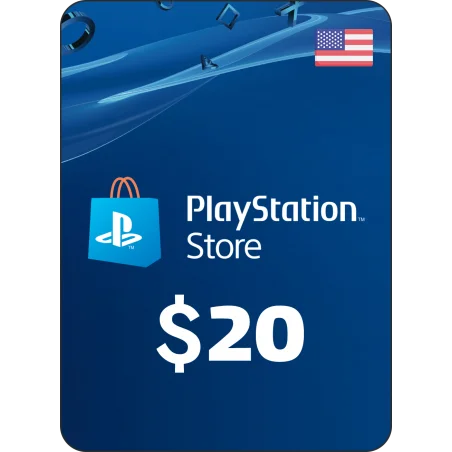

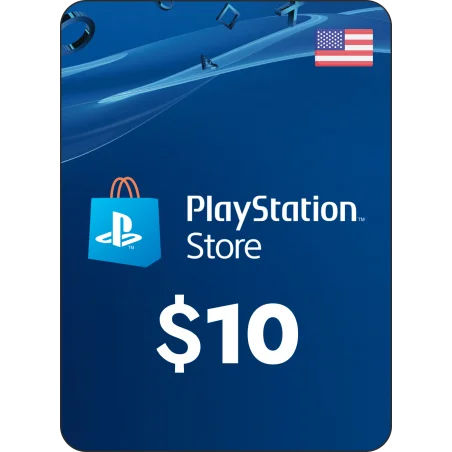

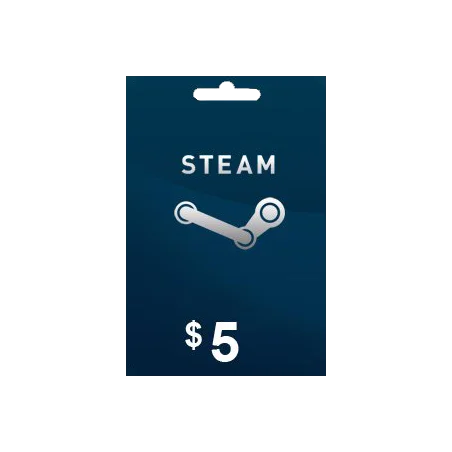
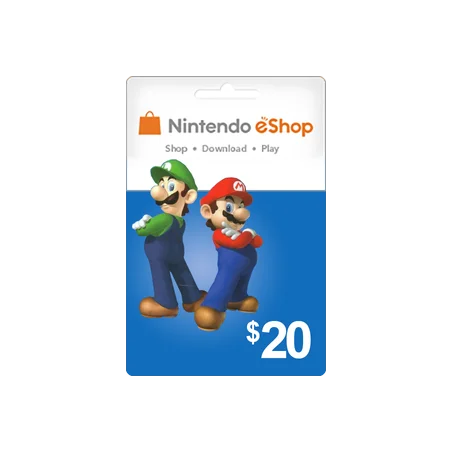
نظر (7)